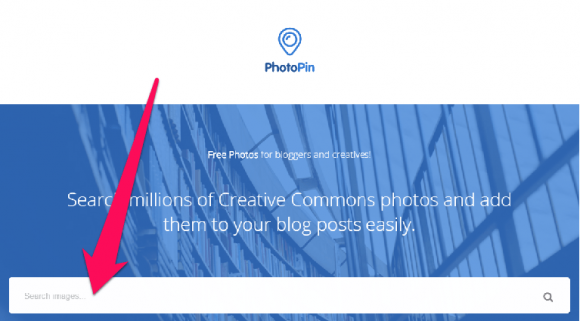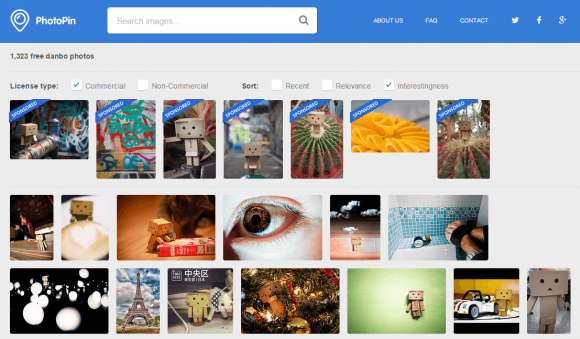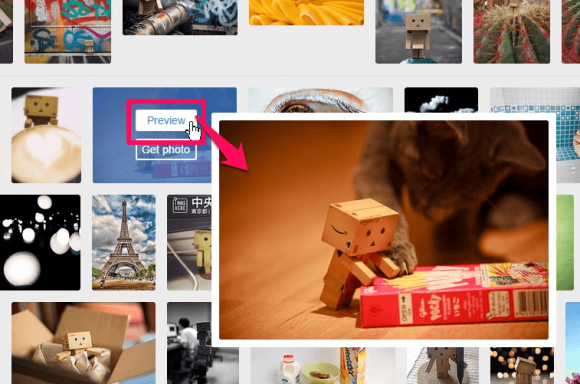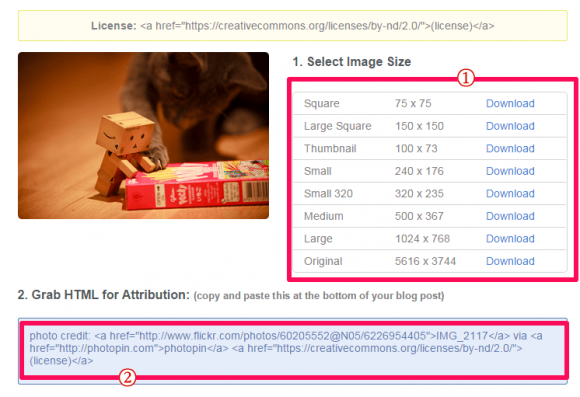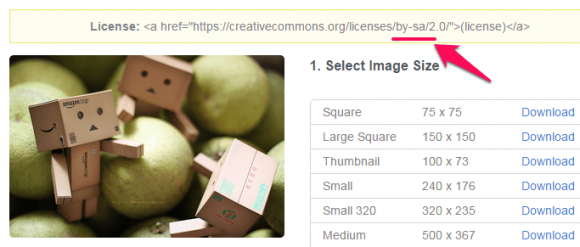ブログのアイキャッチ画像を探すのが面倒なときはPhotoPinを使えばいいさ

ブログ記事のアイキャッチ画像、きちんと設定してますか。何気にけっこうメンドクサイですよね(笑)
でもアイキャッチ画像って思ったより大事で、単純にブログの中で関連記事のサムネイルとかに使われるだけじゃなくて、ツイッターカードやFacebook、その他外部ウェブサービスで記事が紹介されたときにも使われるので、視認性を考えると忘れずに設定しておきたいものなのです。
でもでも、商用不可とか、著作権違反に気をつけなきゃとか、引用リンク張らなきゃとか、いろいろ考えながら画像を探すのはメンドクサイーと思ってる方もいることでしょう。
そんな時は、PhotoPin(フォトピン)がおすすめです。
PhotoPinはシンプルな画像検索サイトで、Flickrの中からブログに使ってもOKな画像を簡単に見つけることができます。
画像を探すと、同時に掲載すべきHTMLタグも生成してくれるので、アイキャッチ画像探しを手早く済ませたい人に重宝すると思います。
スポンサーリンク
PhotoPinの使い方
PhotoPinにアクセスします。
検索フォームから英語で画像を検索します。英語が苦手なら、「○○ 英語」とGoogleで検索すればだいたい見つかります。
(ヒットする枚数は減りますが、日本語でも検索できます)
今回は「danbo」と検索してみました。
ダンボーの画像がいっぱい出てきます。画像の左上に「SPONSORED」と書いてある画像以外は、全部無料で使えます。
一番下まで行ったら「Load More Results」をクリックすれば、さらなる画像を表示させることができます。
表示された画像にマウスオーバーすると、PreviewとGet photoという項目が表示されます。Previewにマウスオーバーすれば、その画像をポップアップで大きく表示することができます。
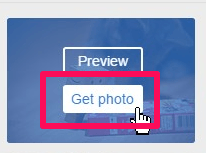
画像をダウンロードする時はGet photoをクリックします。
①各サイズの画像がダウンロードできます。
②貼り付けるHTMLタグも発行してくれるので、コピーしておきましょう。
あとは自分のブログに画像をアップロードして、画像とHTMLタグを記事に貼り付ければOKです。
 photo credit: IMG_2117 via photopin (license)
photo credit: IMG_2117 via photopin (license)
こんな感じです。簡単ですね。
スポンサーリンク
チェックボックスの意味
検索窓下のチェックボックスは以下の様な意味になっています。
License type(画像のライセンスのタイプ)
![]()
・Commercial:商用可
・Non-Commercial:商用不可
※Non-Commercialの画像は、商用サイトでは使えません。
Sort(並び順)
![]()
・Recent:最近の画像
・Relevance:関連する画像
・Interestingness:関心度の高さ
画像を改変したい時は注意
PhotoPinの検索には「改変禁止」の画像も含まれるので、もし画像に文字を書き加えたりといった画像の改変をしたい場合は、そういう条件の物を探さないとダメです。
Get photoをクリックしてポップアップ表示すると、上部にLicenseが書いてあります。この後ろの方に、by nd nc sa 2.0 みたいな文字が書いてあるので、ここを参考にします。
この中で見るのは「nd」。これがついてたら改変はダメです。
こういうの。これは改変してはダメなやつです。そのままの画像で使うなら大丈夫。
NDは、「No Derivative Works」の略で、作品はそのまま使ってちょうだいね~っていう「改変禁止」の意味なのです。
「ND」が付いてないこういう画像なら改変してもOK。
 photo credit: sindy via photopin (license)
photo credit: sindy via photopin (license)
こんな風に使えます。
要するに、「改変する時はNDだけダメ」と覚えておけば大丈夫です。(HTMLタグはちゃんと設置してね)
一応、他のCCについて書いておくと、次の4つ意味があります。
BY:表示
NC:非営利
ND:改変禁止
SA:継承
もっとCC(クリエイティブ・コモンズ)について詳しく知りたい方はこちらを参考にしてください。わかりやすいです。
→クリエイティブ・コモンズ・ライセンスとは
→クリエイティブ・コモンズ – Wikipedia
PhotoPinまとめ
PhotoPinは動作が軽快、マウスオーバーで画像が確認できる、HTMLタグが自動発行、ブログ初心者で著作権があまりよく分かっていなくても、手順通りにすれば違反せずに画像が使えるツールです。
手早くアイキャッチ画像を選びたい時は、PhotoPinでささっと選んでブログ記事の作成効率を上げちゃいましょう。
関連記事
-

-
Amazonの値段変動をグラフ化&値下げのメール通知もできるAmazon Price Tracker
Amazonで買い物をする時、その商品が今安値なのか高値なのか、ほとんどの人が気 …
-
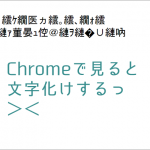
-
Chromeでテキストファイルを開いたら文字化けする時の設定方法
Google Chromeでテキストファイルの中身を見ようとしたら文字化けして見 …
-

-
FlickrアカウントはGoogleのIDで作成できない!米YahooのIDを取得する方法
2014年6月頃、FlickrはGoogleやFacebookのアカウントではS …
-
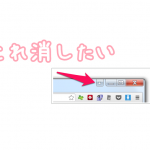
-
Google Chrome右上の人型ボタンにユーザー名が表示されるので消す方法
2015年1月13日頃の更新で、Google Chrome右上に人型ボタンが表示 …
-

-
Eyefi Mobi Desktop Transfer – PC転送ツールを自動的に起動させない設定方法
Eyefi MobiカードからPCに写真を転送するには、Eyefi Mobi D …
-

-
簡単!YouTubeで新しいチャンネルを作成・削除する方法
YouTubeで「新しいチャンネル」を作成する方法について説明します。作ったチャ …
-

-
サクラエディタの登録済みマクロをショートカットキーに割り当てる方法
サクラエディタで作ったマクロは、メニューに「登録済みマクロ」として登録すれば、簡 …
-

-
画像に矢印を挿入するフリーソフトSkitch!キャプチャやモザイクもできる
画像で何かを説明したいときにサッと矢印を挿入できるフリーソフトSkitch(スキ …
-

-
iTunes Storeの音楽やアプリのリンク作成に便利なSticky iTunes Link Maker
iTunes Storeの音楽や、App Storeのアプリをブログで紹介したい …
-

-
LICEcapの使い方。PC画面を録画してGIFアニメを簡単に作成できるフリーソフト
LICEcap(ライスキャプ)は、PC画面を録画してGIFアニメを作成することが …